مواد جي جدول
جڏهن توهان وٽ تاريخن سان گڏ ڊيٽا جو هڪ وڏو سيٽ آهي ۽ توهان ڊيٽا مان صرف سال ڪڍڻ چاهيو ٿا، ايڪسل توهان کي اهو ڪرڻ جو هر موقعو ڏئي ٿو. ياد رکو، توهان کي داخل ڪرڻ جي ضرورت آهي هڪ سڃاڻپ واري تاريخ فارميٽ ۾ Excel ۾ پوء اهو سال ڪڍڻ بلڪل آسان آهي ايڪسل ۾ تاريخ کان. هي آرٽيڪل توهان کي ڊيٽا مان ڪڍڻ وارن سالن جو مجموعي جائزو فراهم ڪندو.
پريڪٽس ورڪ بڪ ڊائون لوڊ ڪريو
هن مشق ورڪ بڪ ڊائون لوڊ ڪريو
تاريخ مان سال ڪڍو .xlsx
Excel ۾ تاريخ مان سال ڪڍڻ جا 3 طريقا
جڏهن هڪسل ۾ تاريخ مان سال ڪڍڻ جي ڳالهه اچي ٿي، اسان ان کي حل ڪرڻ لاءِ 3 مختلف طريقن تي بحث ڪريون ٿا. هتي، انهن مان ٻه آهن ايڪسل فارمولن کي استعمال ڪندي ۽ ٻيو هڪ ايڪسل ۾ فارميٽ سيلز استعمال ڪندي. سڀ 3 طريقا تمام مفيد ۽ استعمال ڪرڻ آسان آھن. انهن سڀني طريقن کي ڏيکارڻ لاء، اسان هڪ ڊيٽا سيٽ وٺون ٿا جنهن ۾ رانديگر جو نالو ۽ انهن جي ڄمڻ جي تاريخ شامل آهي. اسان انهن جي ڄمڻ جي تاريخ مان سال ڪڍڻ چاهيون ٿا.

1. سال جي فنڪشن کي استعمال ڪندي تاريخ مان سال ڪڍو
پهريون، سڀ کان عام ۽ آسان طريقو تاريخ مان سال ڪڍڻ لاءِ استعمال ڪيو پيو وڃي The Year function. هي فنڪشن نه رڳو مشهور آهي پر تمام صارف دوست پڻ آهي. هن طريقي کي آسانيءَ سان استعمال ڪرڻ لاءِ، اسان جي قدمن تي احتياط سان عمل ڪريو.
📌 مرحلا
- بنيادي طور، سيل منتخب ڪريو D5 جتي توهان رکڻ چاهيو ٿا ڪڍيل سال جون قيمتون.
- هيٺ ڏنل فارمولا فارمولا ۾ لکوباڪس:
=YEAR(C5) هتي، اسان سيل رکون ٿا ' C5 ' ڇاڪاڻ ته اسان ان مان سال ڪڍڻ چاهيون ٿا. خاص سيل. پوء، پريس ڪريو ' Enter '. اهو خودڪار طريقي سان سال جي قيمت ڏيکاريندو.
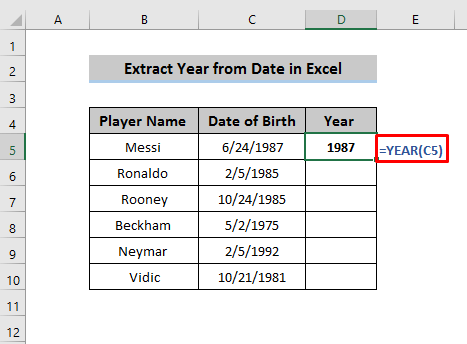
- هاڻي، Fill Handle آئڪن کي آخري سيل ڏانھن ڇڪيو جتي توھان رکڻ چاھيو ٿا. ڪڍيل سال. هتي اسان وٽ سال جون سڀ قيمتون آهن.

وڌيڪ پڙهو: ايڪسل ۾ تاريخ مان مهينو ڪيئن ڪڍو (5 تڪڙو طريقا)
2. سال ڪڍڻ لاءِ Text Function استعمال ڪرڻ
تاريخ مان سال ڪڍڻ لاءِ اسان جو ايندڙ طريقو آهي ٽيڪسٽ فنڪشن استعمال ڪندي. ٽيڪسٽ فنڪشن هڪ فنڪشن جي طور تي بيان ڪري ٿو جيڪو قدرن کي فارميٽنگ ڪوڊ ذريعي فارميٽ ٽيڪسٽ ۾ تبديل ڪري ٿو. هن فنڪشن کي خود بخود استعمال ڪرڻ لاءِ، توهان کي اسان جي قدمن تي عمل ڪرڻ جي ضرورت آهي ۽ چڱيءَ ريت سمجهڻو پوندو ته اهو قدرن کي متن جي فارميٽ ۾ ڪيئن بدلائي ٿو.
📌 قدم
- بس اڳئين فنڪشن وانگر، سيل چونڊيو ' D5 ' جتي توهان ڪڍڻ چاهيو ٿا سال جي قيمت.
- فارمولا باڪس ۾ هيٺ ڏنل فارمولا لکو.
=TEXT(C5,”yyyy”) هتي، ' C5 ' سيل جي قيمت کي ظاهر ڪري ٿو، ۽ ' yyyy ' ظاهر ڪري ٿو ' فارميٽ ٽيڪسٽ '. جيئن اسان سال ۾ تبديل ڪرڻ چاهيون ٿا، ان ڪري اسان هن کي ' yyyy ' رکون ٿا.
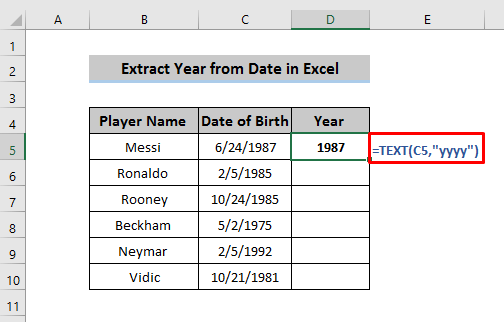
- دٻايو ' Enter '۽ اهو گهربل سال جي قيمت ڏيکاريندو. پوءِ، ڇڪيو Fill Handle icon کي آخري سيل ڏانھن جتي توھان ڪڍڻ چاھيو ٿا سال جي قيمت لاءِ.سيلز.
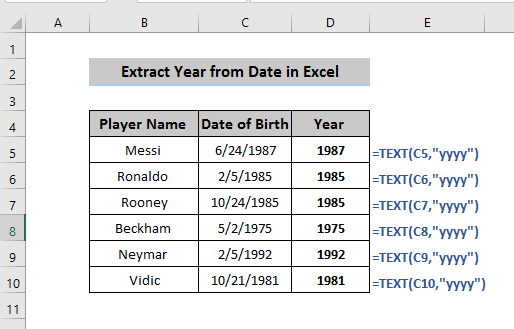
وڌيڪ پڙهو: ايڪسل ۾ هڪ ڪردار کان پوءِ ٽيڪسٽ ڪڍو (6 طريقا)
ملندڙ پڙھڻ
11>3. فارميٽ استعمال ڪندي Cells to extract year from date
آخري نه پر گهٽ ۾ گهٽ، اسان استعمال ڪري تاريخ مان سال ڪڍي سگهون ٿا Cells فارميٽ. جيڪڏهن توهان ڪنهن به پڙهڻ جي قابل تاريخ داخل ڪيو، ته اهو خودڪار طور تي تاريخ جي شڪل ۾ ظاهر ٿيندو. ھاڻي، انھن پڙھڻ لائق تاريخن مان سال ڪڍڻ لاءِ، توھان کي ڪسٽمائيز ڪرڻ جي ضرورت آھي فارميٽ سيلز. Excel کي کولڻ جا 4 مختلف طريقا آهن Cells فارميٽ ڪريو.
ڪي بورڊ شارٽ ڪٽ:
دٻايو ' Ctrl + 1 ' بٽڻ، ۽ فارميٽ سيلز باڪس پاپ اپ ٿيندو.
> فارميٽ سيلز آپشن:
منتخب ڪريو ٽيڪسٽ جنهن مان توهان سال ڪڍڻ چاهيو ٿا ۽ منتخب ٿيل ٽيڪسٽ سيل تي ساڄي ڪلڪ ڪريو، ڪيترائي آپشن ظاهر ٿيندا جن مان سيل فارميٽ منتخب ٿيڻ جي ضرورت آهي.
هوم ٽيب مان:
ربن ۾ ' Home ' ٽئب کي منتخب ڪريو، ' Home ' ٽئب ۾ هڪ Cells سيڪشن آهي جتان فارميٽ اختيارچونڊڻ جي ضرورت آهي.
نمبر سيڪشن مان:
منتخب ڪريو Home ٽيب ربن ۾، ' Home ' ٽئب ۾ هڪ نمبر سيڪشن آهي جنهن مان فارميٽ آپشن کي چونڊڻو پوندو
📌 مرحلا
- جيڪڏهن توهان سمورو ڊيٽا رکڻ چاهيو ٿا ته پوءِ اهو سڀ ڊيٽا چونڊيو جنهن مان توهان سال ڪڍڻ چاهيو ٿا ۽ ان کي ٻئي ڪالم ۾ ڪاپي ڪريو، ۽ گهربل فارميٽنگ ڪريو. هتي، اسان سيلز جي حد کي نقل ڪريون ٿا C5:C10 ۽ ان کي سيلز جي حد ۾ پيسٽ ڪريون D5:D10 .
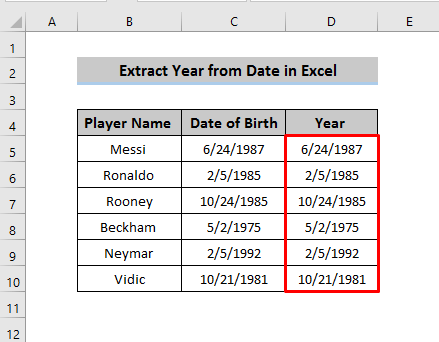
- هاڻي، کولڻ لاءِ ترجيحي طريقن مان ڪو به استعمال ڪريو فارميٽ سيلز. اسان اهو ڪيو نمبر سيڪشن مان گهر نمبر سيڪشن ۾، هيٺئين پاسي هڪ ننڍو تير آهي. ان تي ڪلڪ ڪريو ۽ فارميٽ سيلز ونڊو پاپ اپ ٿيندي. 14>
- فارميٽ سيلز ونڊو ۾ ، پھريون، منتخب ڪريو نمبر سيڪشن ۾، توھان کي اختيار ملندا جھڙا ڪيٽيگريز ۽ قسم.
20>
11>21>
- ان ۾ زمرو سيڪشن، چونڊيو حسب ضرورت ۽ قسم کي تبديل ڪريو ' yyyy '. ان کان پوءِ ' OK ' تي ڪلڪ ڪريو.

- اهو سڀ چونڊيل سيلن کي تبديل ڪندو ۽ صرف سال مهيا ڪندو.

وڌيڪ پڙهو: Excel ۾ سيل مان ڊيٽا ڪيئن ڪڍجي (5 طريقا)
نتيجو
اسان ايڪسل ۾ تاريخ کان سال ڪڍڻ لاءِ 3 طريقن تي بحث ڪيو آهي. جئين توهان ڏسي سگهو ٿا تمام طريقا تمام گهڻا آهناستعمال ڪرڻ آسان آهي ۽ ڏنل تاريخ کان سال ۾ تبديل ٿيڻ ۾ ڪو به وقت نه ٿو لڳي. جيڪڏهن توهان وٽ ڪو سوال آهي ته تبصري واري حصي ۾ پڇڻ لاءِ آزاد محسوس ڪريو ۽ اسان جي Exceldemy صفحي کي دورو ڪرڻ نه وساريو.

